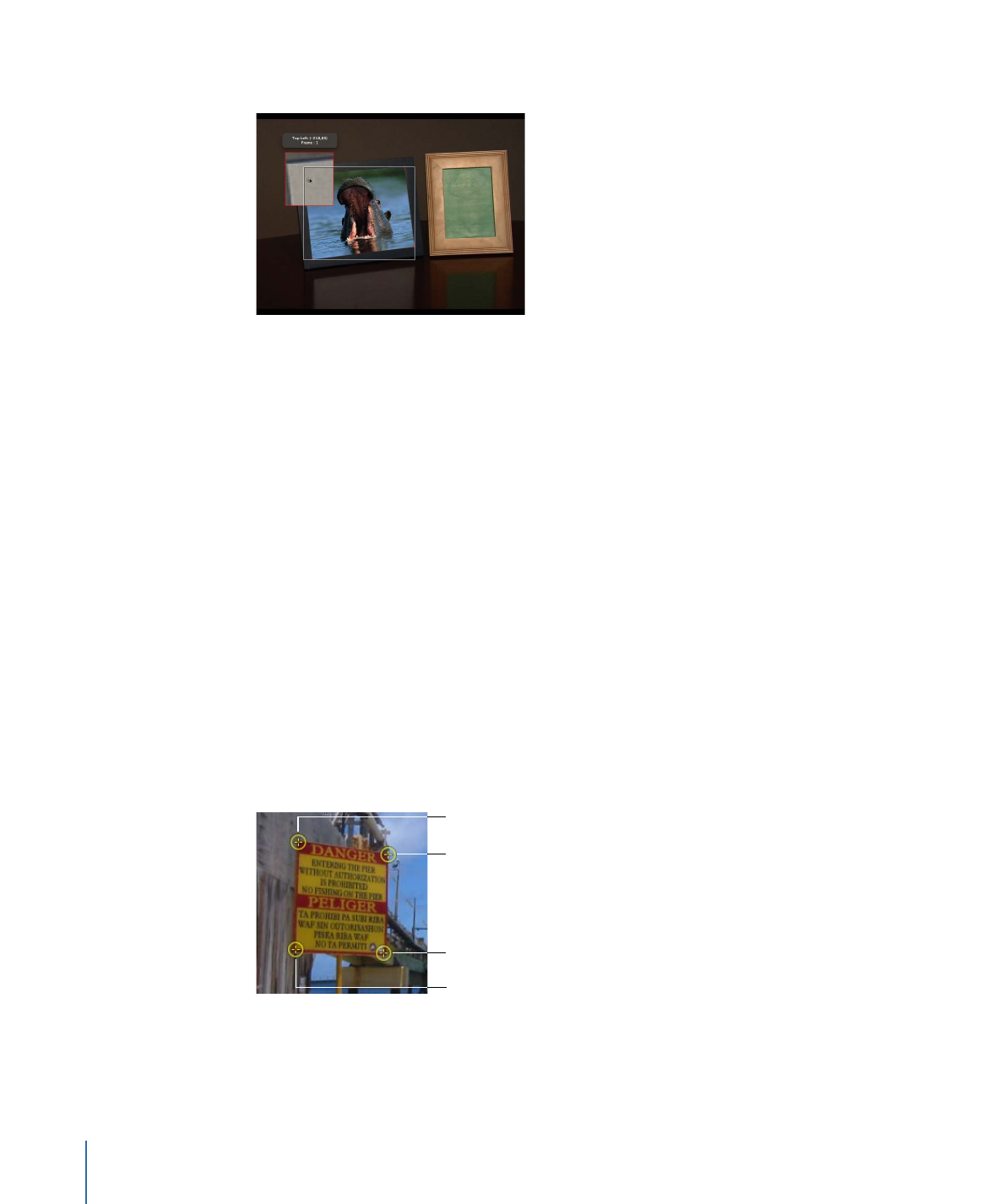
使用非匹配移动四点跟踪进行边角定位
此部分提供了一个附加的四角定位工作流程,此流程从“分析运动”行为参考四点跟
踪。从“分析运动”行为中收集的四点跟踪数据,会被载入到“匹配移动”行为中,以
便对前景对象进行边角定位。
备注: 您也可以使用“防抖动”行为执行此工作流程。
若要使用“分析运动”记录四点跟踪并将跟踪数据应用到“匹配移动”行为
1
前往您要开始跟踪的帧,然后将“分析运动”行为应用到背景元素。
默认情况下,“画布”中会显示一个跟踪器。
2
将跟踪器(跟踪 1)拖到背景元素左上角的参考图案中。
备注: 对于四点“分析运动”和“防抖动”操作,应以顺时针顺序定位跟踪器,从左上
角的位置开始。这可确保在应用变换时能够正确对齐元素。
Track 1
Track 2
Track 4
Track 3
3
在“行为”检查器中,点按“添加”以添加第二个跟踪器,然后将第二个跟踪器(跟踪
2)拖到背景元素右上角的参考图案中。
4
添加其他跟踪器(跟踪 3),并将其拖到背景元素右下角的参考图案中。
1174
第 22 章
运动跟踪
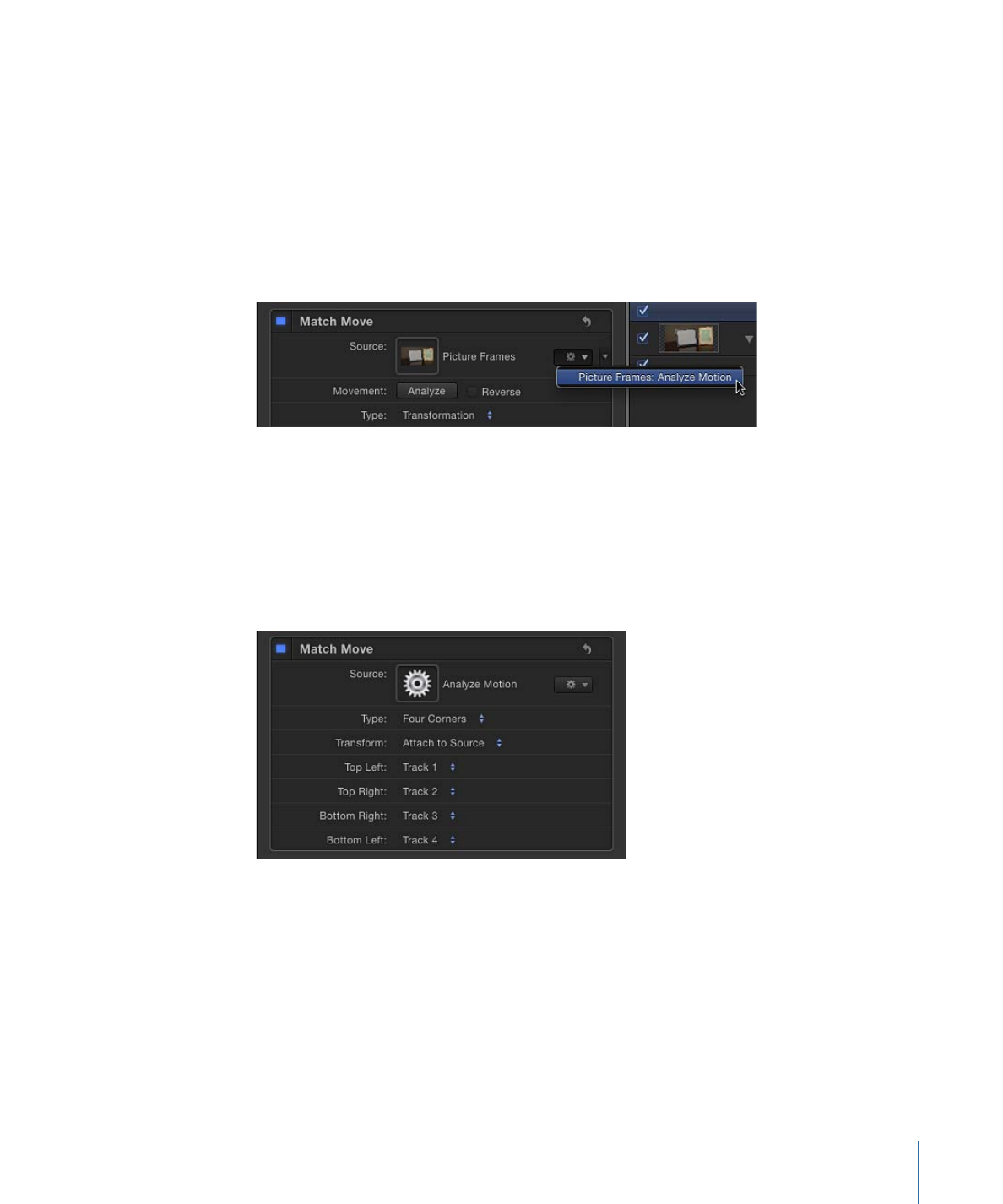
5
添加其他跟踪器(跟踪 4),并将其拖到背景元素左下角的参考图案中。
6
点按 HUD 或“行为”检查器中的“分析”按钮。
此时会生成跟踪并将数据存储在行为中。
备注: 您可以将跟踪行为存储到“资源库”以供日后使用。
7
将“匹配移动”行为应用到您要进行边角定位的前景元素。
8
从来源池右侧的“操作”弹出式菜单中选取“分析运动”跟踪。
这么做会将步骤 6 中记录的“分析运动”跟踪数据应用到“匹配移动”行为。
9
从 HUD 或“行为”检查器的“类型”弹出式菜单中选取“四角”。
“分析运动”行为中的四点跟踪数据被应用到前景对象。
备注: 如果使用“匹配移动”行为进行四点跟踪,则从“行为”检查器的“类型”弹出式
菜单中选取“四角”之后,跟踪器将以正确的顺序(从左上方开始顺时针)放置在“画
布”中。如果您使用四个以上的跟踪器或需要更改跟踪器的顺序,请从“左上方”、
“右上方”、“右下方”或“左下方”弹出式菜单中选取不同的顺序。